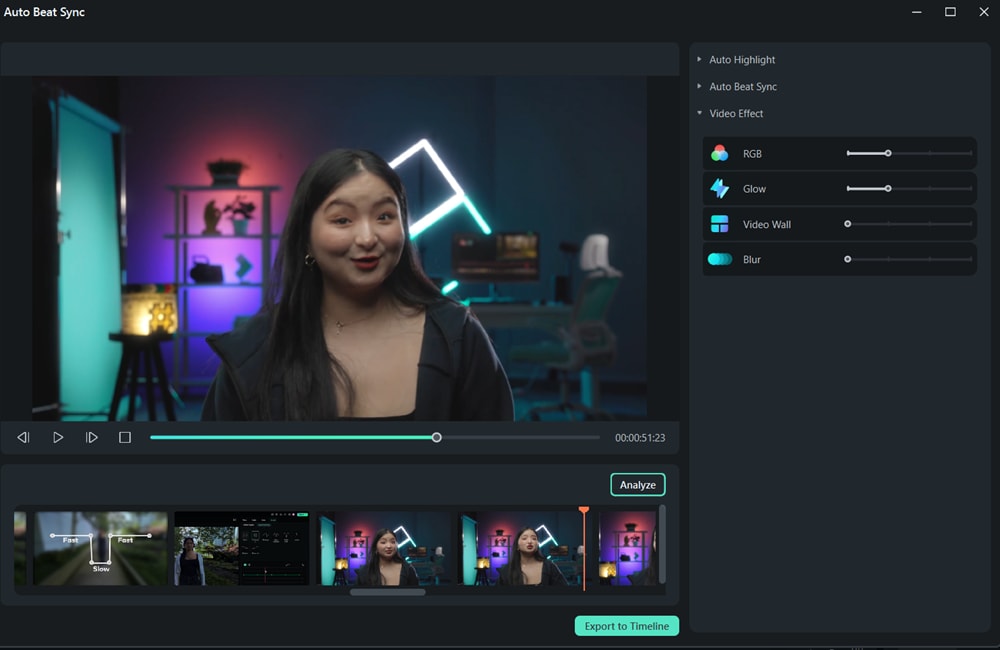คิดให้ใหญ่ขึ้นจากคู่มือผู้ใช้ Filmora
-
ข้อกำหนดความต้องการของระบบ
-
คุณสมบัติใหม่
-
คุณสมบัติเอไอ
- AI แปลงข้อความเป็นวิดีโอสำหรับ Windows
- การแก้ไข AI Copilot สำหรับ Windows
- เครื่องมือสร้างภาพขนาดย่อ AI สำหรับ Windows
- AI ตัวกำจัดเสียงร้องสำหรับ Windows
- การแก้ไขข้อความ AI สำหรับ Windows
- การปกป้องโทนสีผิว AI สำหรับ Windows
- AI เครื่องสร้างเพลงสำหรับ Windows
- AI มาสก์อัจฉริยะสำหรับ Windows
- ไฮไลท์อัตโนมัติ
- เอฟเฟกต์ภาพบุคคล AI
- AI ลดเสียงรบกวนสำหรับ Windows
- AI การยืดเสียงสำหรับ Windows
- AI คัตเอาท์อัจฉริยะ
- ฟีเจอร์การตรวจจับฉาก
- ระบบลดเสียงอัตโนมัติ
- การลดเสียงอัตโนมัติใน Filmora X
- การทำให้เป็นมาตรฐานอัตโนมัติ
- การตรวจจับความเงียบ
- เอฟเฟกต์สติ๊กเกอร์ AR
- ปลั๊กอิน ChatGPT - การเขียนคำโฆษณา AI
- รูปภาพ AI สำหรับ Windows
-
เริ่มต้นเลย
-
การสร้างโครงการ
-
การสร้างโครงการใหม่
-
-
การนำเข้าและการบันทึก
-
สื่อสำหรับการใช้งาน
-
คู่มือเสียง
-
-
การแก้ไข
-
การแก้ไขวิดีโอ
- เปิด / ปิดคลิปใน Windows
- การลบคลิปอัตโนมัติสำหรับ Windows
- การแก้ไขหลายคลิปสำหรับ Windows
- คลิปประกอบสำหรับ Windows
- ซูเปอร์สโลว์โมชันพร้อมออปติคัลโฟลว์สำหรับ Windows
- ทางลัดความเร็วในการเล่นสำหรับ Windows
- มาร์กเกอร์สำหรับ Windows
- ทำเครื่องหมายรายการโปรดสำหรับ Windows
- พื้นหลังที่ปรับแต่งได้สำหรับวิดีโอ และรูปภาพ
- การติดตามการเคลื่อนไหว
- เลเยอร์การปรับสำหรับ Windows
- ระบบป้องกันภาพสั่นไหว
- คอมโพสิต
- การแปลง
- ตัวเลือกเส้นขอบ
- พรีเซตเทมเพลต
- ใช้การปรับแต่งอัตโนมัติ
- การใช้งานเงาตกกระทบ
- การใช้งานเฟรมค้าง
- เอฟเฟกต์ Face - Off
- เอฟเฟกต์ภาพเบลอแบบโมเสก
- สร้างวิดีโอแบบแยกหน้าจอ
- การสร้างเอฟเฟกต์ PIP
- การเล่นวิดีโอในแบบย้อนกลับ
- สแนปชอตวิดีโอ
- ใช้มาสก์กับวิดีโอ
-
การแก้ไขเสียง
-
แก้ไขสี
-
-
ข้อความและคำบรรยาย
-
ภาพเคลื่อนไหวและคีย์เฟรม
-
เอฟเฟกต์และการเปลี่ยนภาพ
-
สติ๊กเกอร์
-
การส่งออกและการสำรองข้อมูลบนคลาวด์
-
การทำงานร่วมกัน Win
-
การปรับปรุงประสิทธิภาพและการแก้ไขปัญหา
ซิงค์จังหวะอัตโนมัติ
การซิงค์จังหวะอัตโนมัติจะนำส่วนเล็กๆ จากวิดีโอเดียวกันหรือวิดีโออื่น แล้วรวมเข้าด้วยกันเป็นวิดีโอที่มีสไตล์ และเป็นส่วนตัวเพียงวิดีโอเดียว
เปิดซิงค์จังหวะอัตโนมัติ
หากต้องการเปิดแผงการซิงค์จังหวะอัตโนมัติ คุณจะมี 3 วิธีดังต่อไปนี้:
1 ซอฟต์แวร์ตัดต่อวิดีโอ OpenFilmora คุณสามารถดูตัวเลือก การซิงค์จังหวะอัตโนมัติ ได้อย่างง่ายดายในหน้าต่างเริ่มต้น
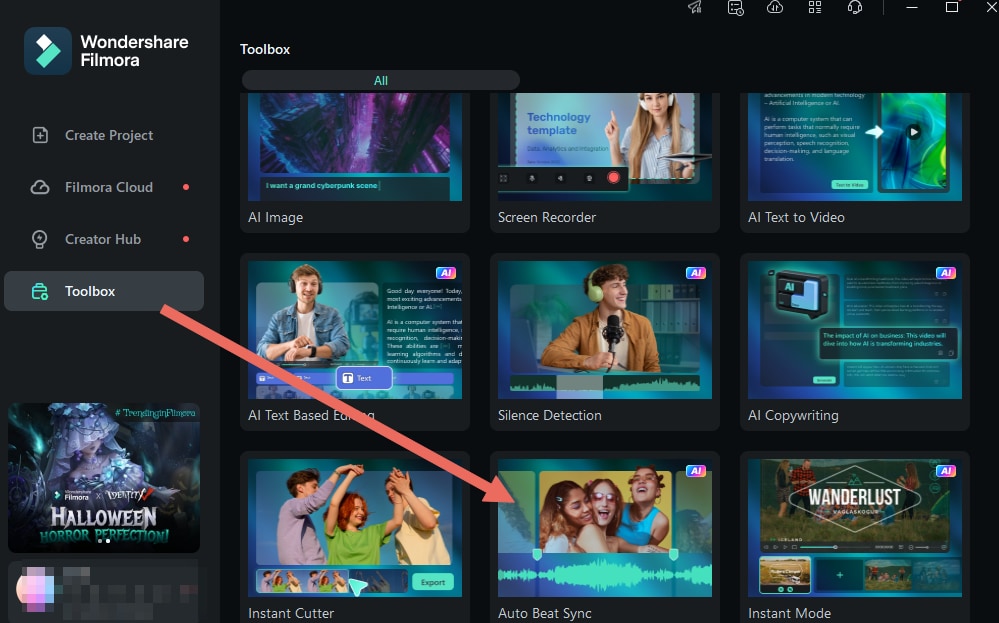
2 หากคุณอยู่ในอินเทอร์เฟซการแก้ไขแล้ว คุณสามารถเข้าถึงฟังก์ชันนี้ได้โดยคลิกขวาที่ไฟล์ที่นำเข้าในสื่อโปรเจ็กต์ จากนั้น เลือก การซิงค์จังหวะอัตโนมัติ
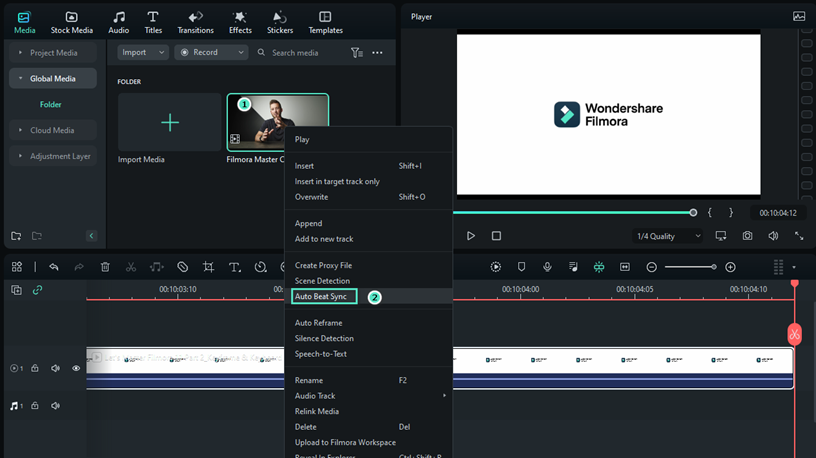
3 หลังจากเลือกไฟล์ที่นำเข้าในสื่อโปรเจ็กต์ คุณยังสามารถค้นหาการซิงค์จังหวะอัตโนมัติได้โดยคลิก เครื่องมือ > ซิงค์จังหวะอัตโนมัติ ในแถบนำทาง
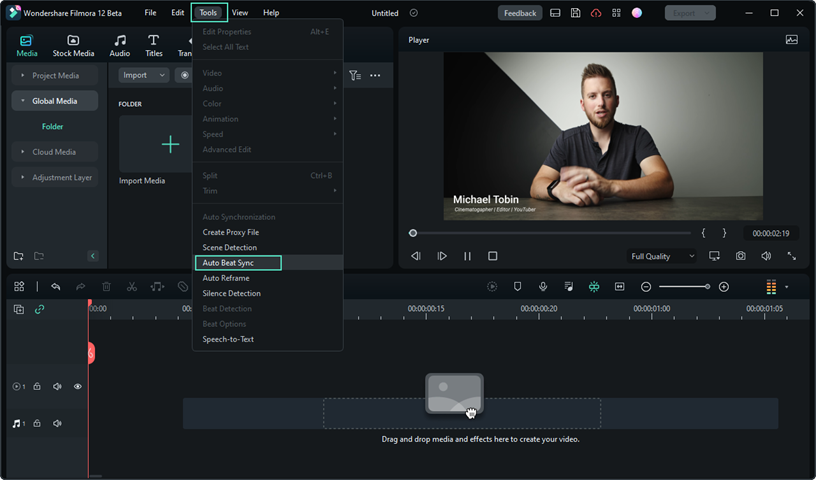
ปรับการตั้งค่า
จากแผงการตัดต่ออัตโนมัติแบบป๊อปอัป คุณจะเห็นพารามิเตอร์หลักที่ปรับได้ 3 ประการอย่างชัดเจน: ไฮไลท์อัตโนมัติ ซิงค์จังหวะอัตโนมัติ และเอฟเฟกต์วิดีโอ
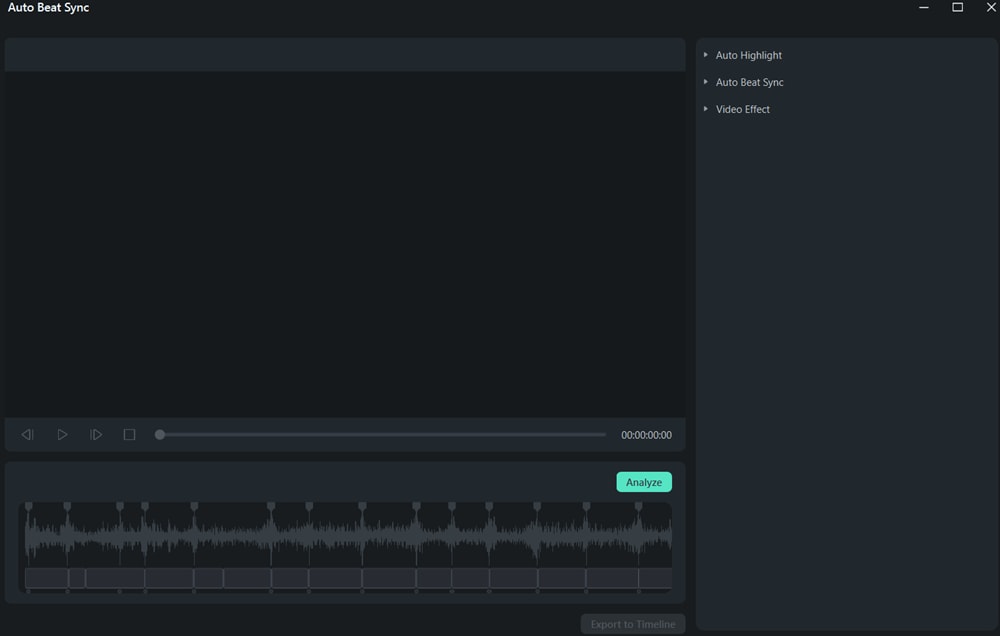
ไฮไลท์ อัตโนมัติ
ในส่วนไฮไลท์อัตโนมัติ คุณสามารถเลือกเพิ่มคลิปวิดีโอหรือคลิปเสียงเพิ่มเติมได้ คุณยังสามารถปรับลำดับหรือลบวิดีโอหรือคลิปเสียงที่นำเข้าได้ ในเวลาเดียวกัน คุณสามารถปรับความยาวของวิดีโอหรือคลิปเสียงที่สร้างขึ้นได้
บันทึก:
ระยะเวลาสูงสุดของวิดีโอสุดท้ายควรสั้นกว่า BGM และยาวกว่า 1 / 3 ของระยะเวลารวมของคลิปที่นำเข้าทั้งหมดรวมกัน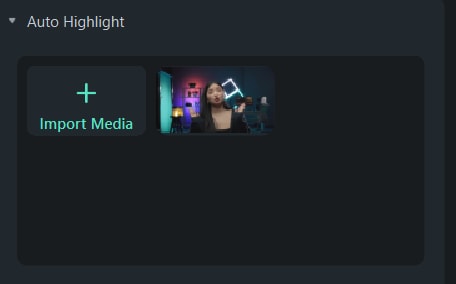
ซิงค์จังหวะอัตโนมัติ
ในอินเทอร์เฟซการซิงค์จังหวะอัตโนมัติ คุณสามารถนำเข้าเพลงพื้นหลัง และตั้งเวลาเริ่มต้น BGM ได้ แน่นอน คุณสามารถดูตัวอย่างเพลงพื้นหลังเพื่อเลือกเวลาเริ่มต้นได้ นอกจากนี้ คุณยังสามารถเลือกความเร็วในการตัดจังหวะได้ ไม่ว่าจะเร็วหรือช้า
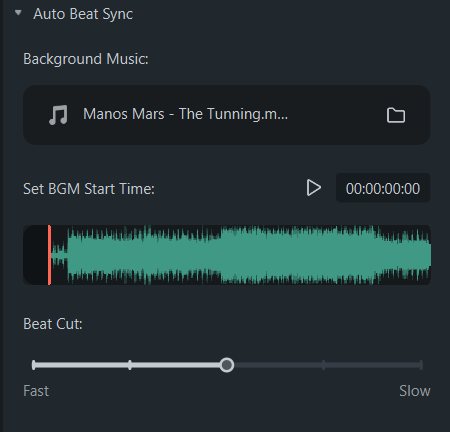
เอฟเฟกต์วิดีโอ
ในส่วนเอฟเฟกต์วิดีโอ คุณสามารถตั้งค่าความถี่ที่ปรากฏของเอฟเฟกต์วิดีโอ RGB, เรืองแสง, ผนังวิดีโอ, เบลอได้
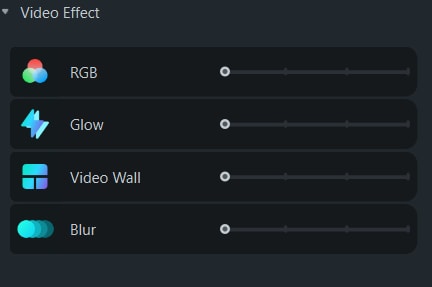
วิเคราะห์
เมื่อคุณเสร็จสิ้นการตั้งค่าทั้งหมดแล้ว คุณสามารถคลิกที่ปุ่มวิเคราะห์เพื่อเริ่มกระบวนการวิเคราะห์อัตโนมัติ โดยปกติ จะใช้เวลา 2 ขั้นตอนเพื่อเสร็จสิ้นกระบวนการวิเคราะห์ กรุณาอดทนรอ
ขั้นตอนที่ 1 วิเคราะห์จังหวะ และจังหวะของเพลงประกอบ
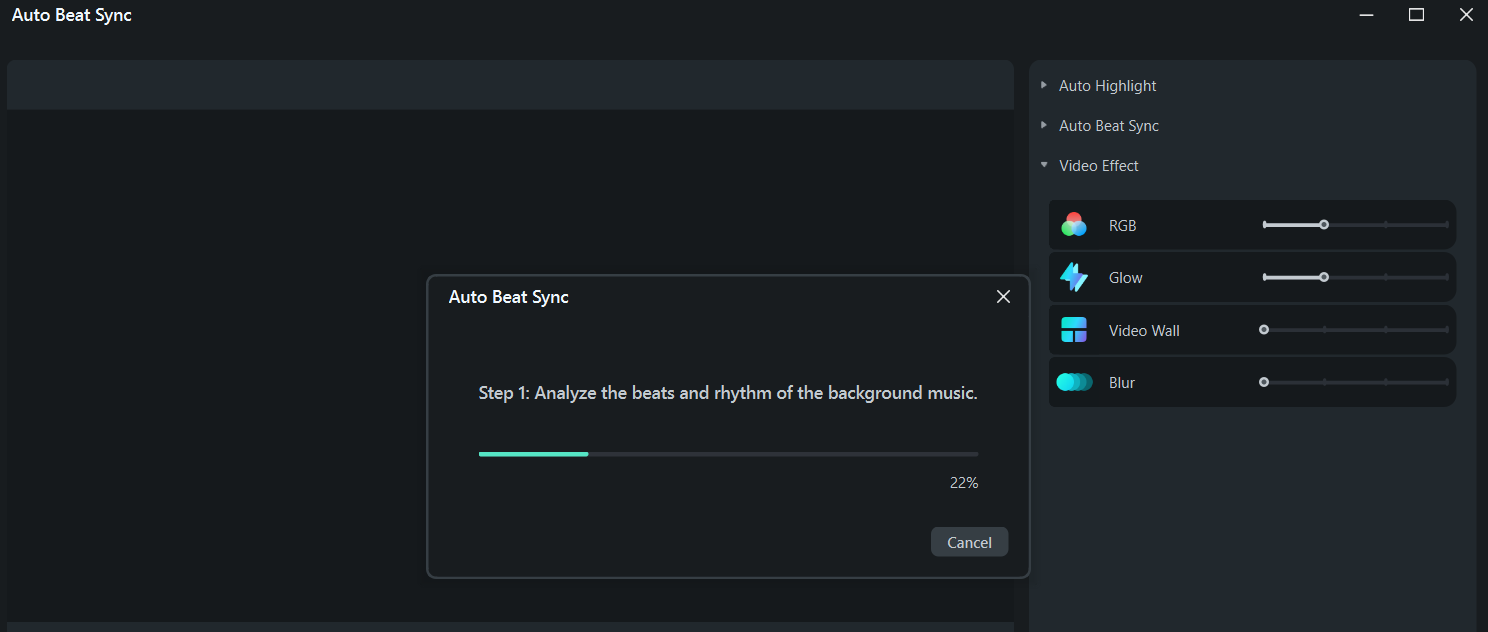
ขั้นตอนที่ 2 ไฮไลท์ และเลือกช่วงเวลาที่ดีที่สุดจากฟุตเทจโดยอัตโนมัติ และผสมตามจังหวะของเพลงประกอบ
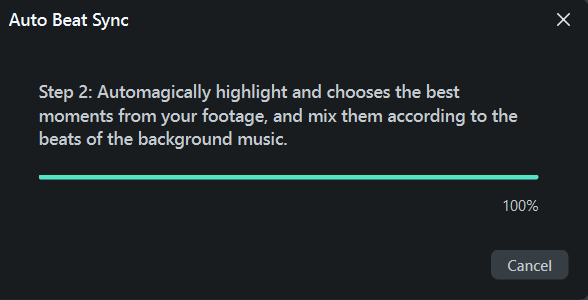
ดูตัวอย่างวิดีโอที่สร้างขึ้น
คุณสามารถดูตัวอย่างวิดีโอได้โดยคลิกที่ปุ่มว่างเปล่า หรือคุณสามารถคลิกที่ไอคอน เล่น หากคุณพอใจกับผลลัพธ์ คุณสามารถส่งออกไปยังไทม์ไลน์ได้ หรือจะปรับการตั้งค่าอีกครั้ง และวิเคราะห์ใหม่ก็ได้